It seems like you might have started a word or sentence. If you have a question or need information, feel free to provide more details, and I'll do my best to assist you!
相关内容:
天气开始热了,只想在家里空调西瓜打游戏!那么问题来了,你的Wi-Fi还稳定吗?你是不是也遇到过这样的网络问题
Win + X → 设备管理器,找到“网络适配器”(也可以像下图这样直接搜索打开) → 找到你的无线网卡(名称通常带 Wireless 或 Wi-Fi)然后选择属性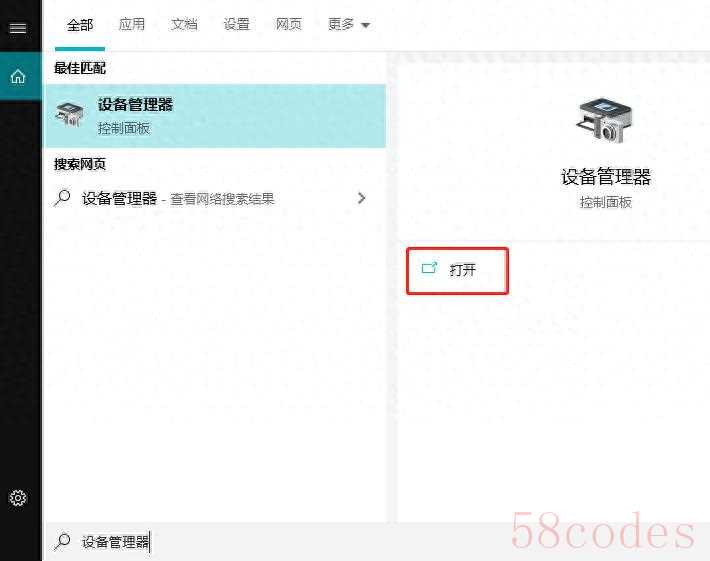
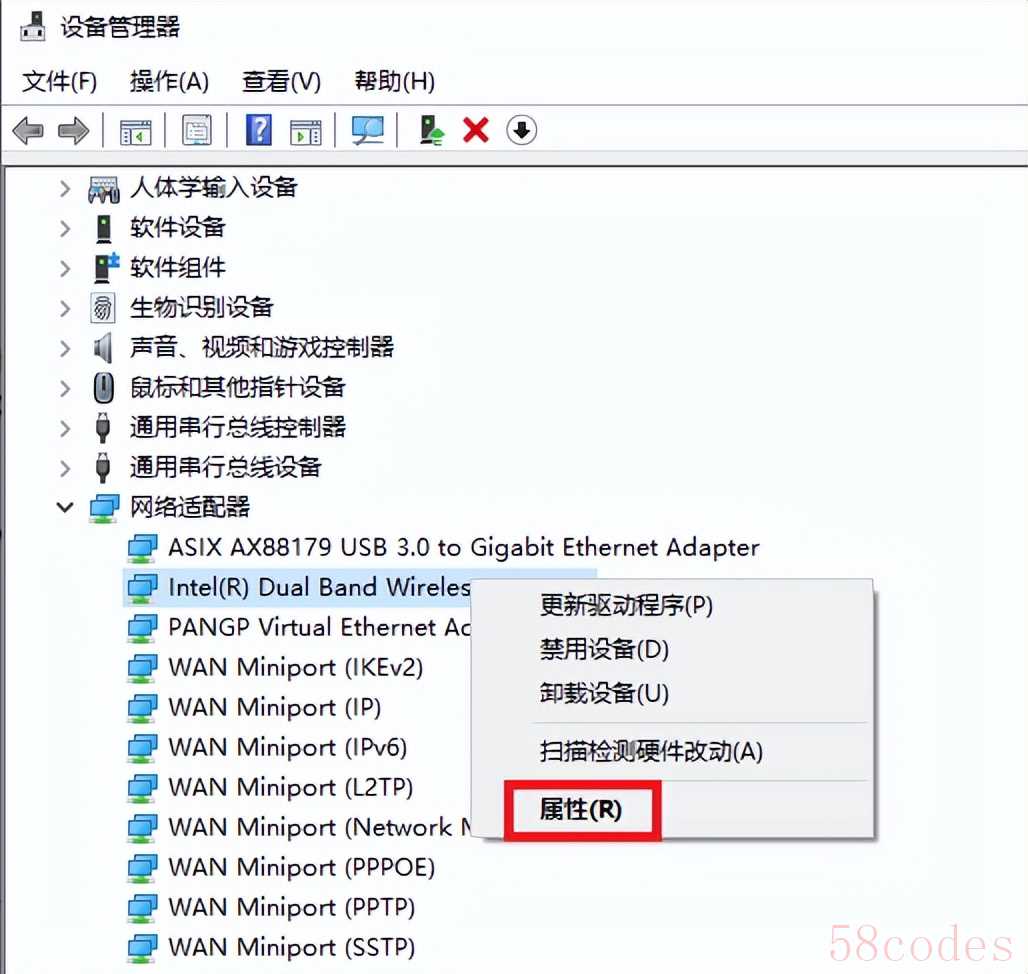
切换到“电源管理”标签,取消勾选“允许计算机关闭此设备以节约电源”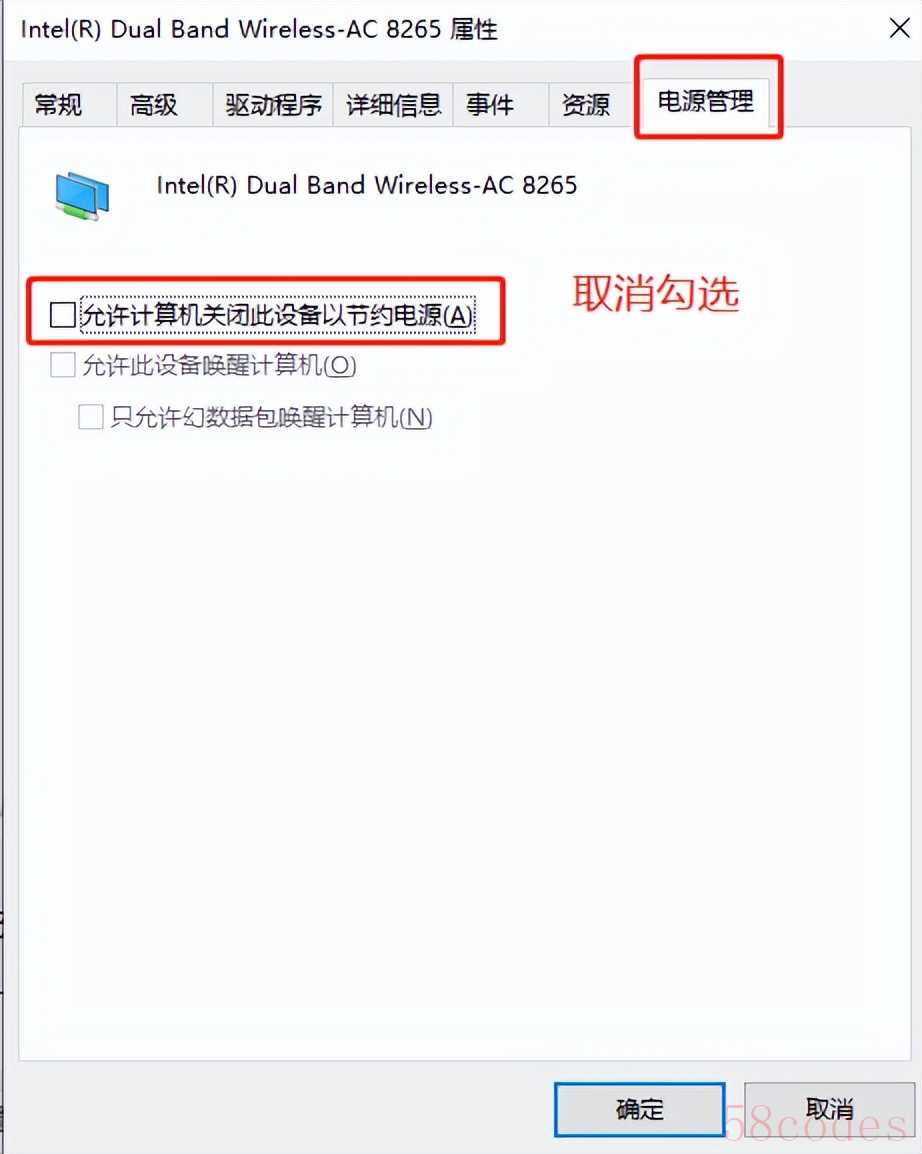
部分较新或简化版无线模块可能找不到“电源管理”设置,这时可尝试修改系统电源策略达到效果。
方案替代:进入:设置 > 系统 > 电源 > 电源模式,将其改为:最佳性能(可减少对Wi-Fi模块的省电干扰)
部分老路由器或校园/公司网络不兼容 IPv6,反而导致频繁掉线。
操作方法:设置 → 网络和Internet → 高级网络设置→网络适配器右键你的 Wi-Fi → 属性找到“Internet 协议版本 6 (TCP/IPv6)”取消勾选,点击“确定”
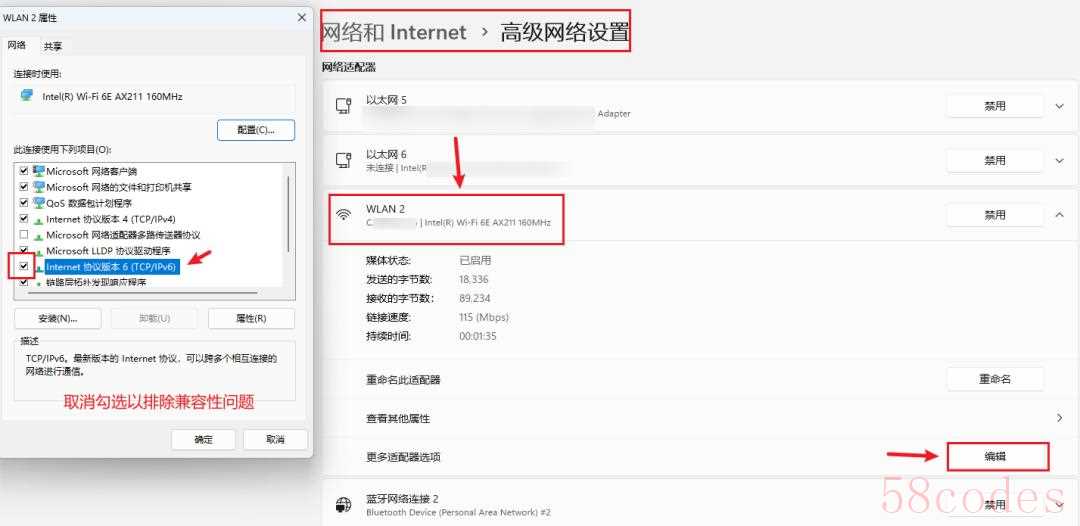
一些 VPN / 虚拟机 / 热点共享程序会在系统中创建虚拟网卡,可能与主网卡冲突。
操作方法:
在设备管理器中禁用如下内容(如不使用的话):Microsoft Wi-Fi Direct AdapterHyper-V Virtual AdapterTAP Adapter(VPN 创建的)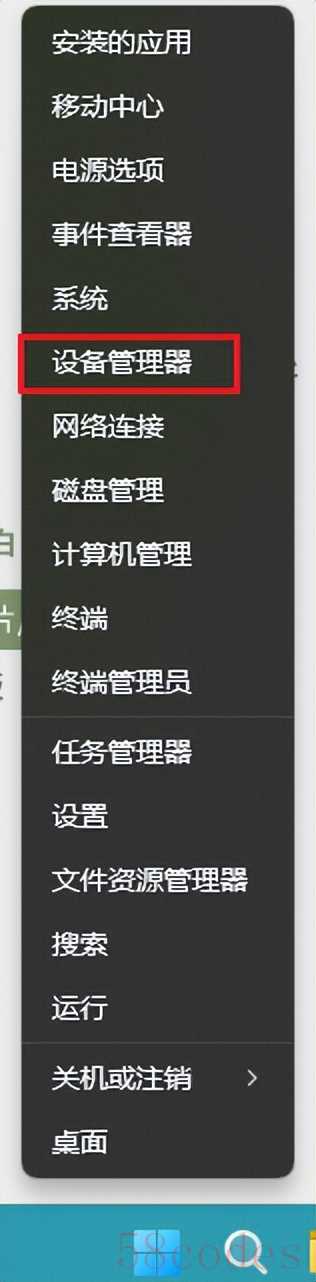
如果以上设置都没解决,或你怀疑驱动/配置乱了,可尝试“网络重置”。
操作方法:设置 → 网络和 Internet → 高级网络设置→更多设置→网络重置,这会将所有网络适配器重置为出厂设置
⚠️ 使用前请确保你知道 Wi-Fi 密码,重置后需要重新连接网络
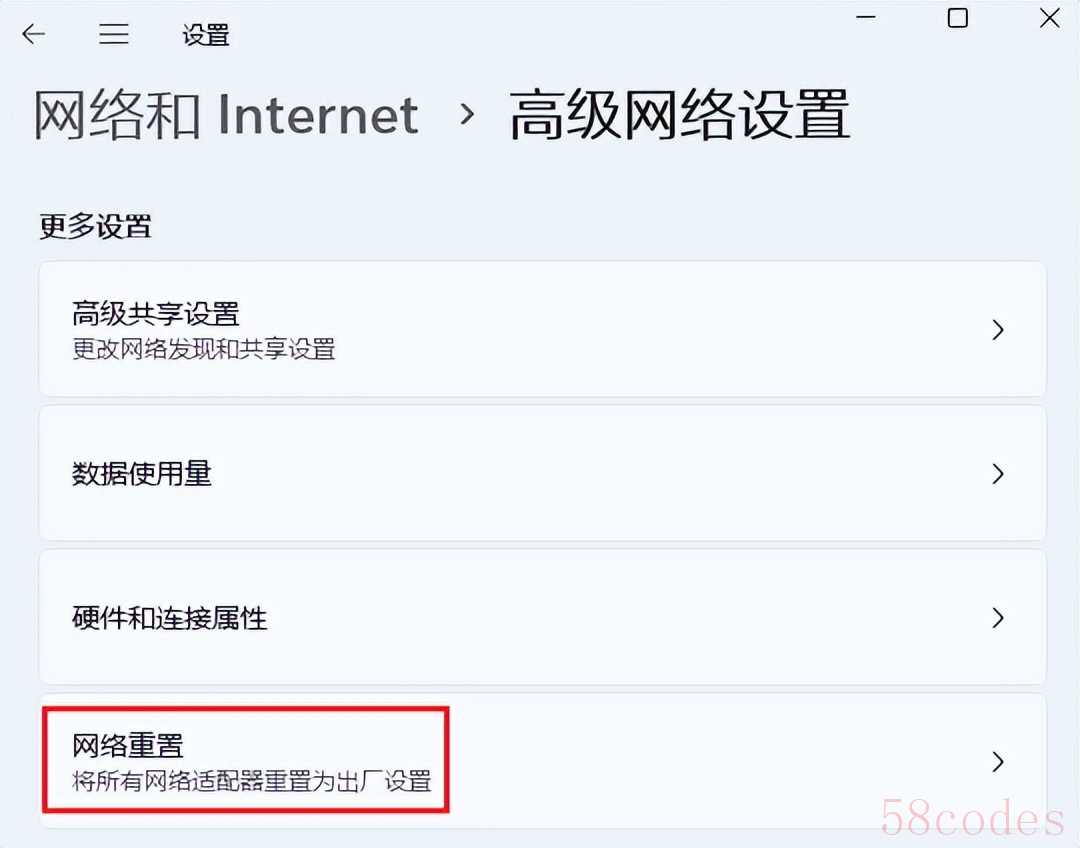
旧驱动会造成不兼容、新系统 Bug、频繁断连。
⚠️ 适用于部分搭载华硕管家MyASUS的华硕笔记本/一体机/台式机
操作方法:在搜索框搜索并打开华硕管家 (MyASUS)。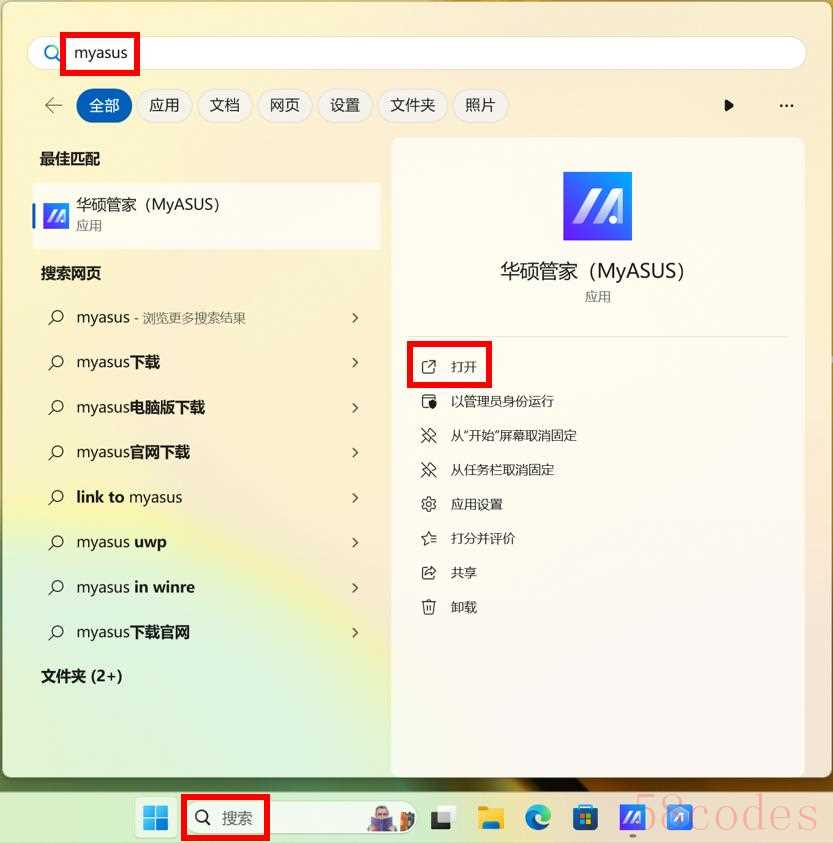
在【设备设置】—【无线连接】中可以设置【TaskFirst】和【WiFi SmartConnect】等功能。
TaskFirst优先为特定活动分配互联网连接的可用带宽,默认【关闭】,可根据需要选择需优先分配带宽的任务(如【游戏】)。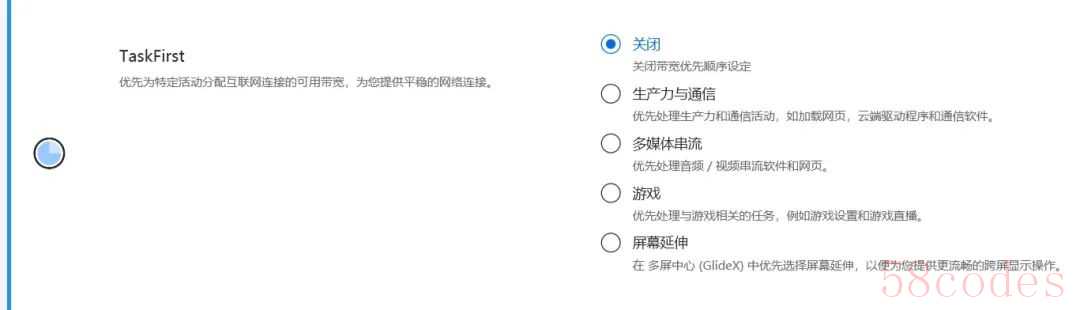
WiFi SmartConnect自动连接至当前环境中信号最佳的无线路由器,默认【关闭】,可根据需要选择【开启】。
⚠️ 2023年起出厂的Intel EVO认证机型,不支持刚刚我们介绍的华硕管家MyASUS里面的无线连接设置项目,即MyASUS应用中没有TaskFirst、WiFi Smartconnect相关设置项,例如无畏系列K5404VA/K5504VA,灵耀14系列UX3404VA/UX3404VC..等机型。
但是这部分机型可以通过Intel Connectivity Performance Suite软件来进行设置。
操作方法:在搜索框搜索并打开软件。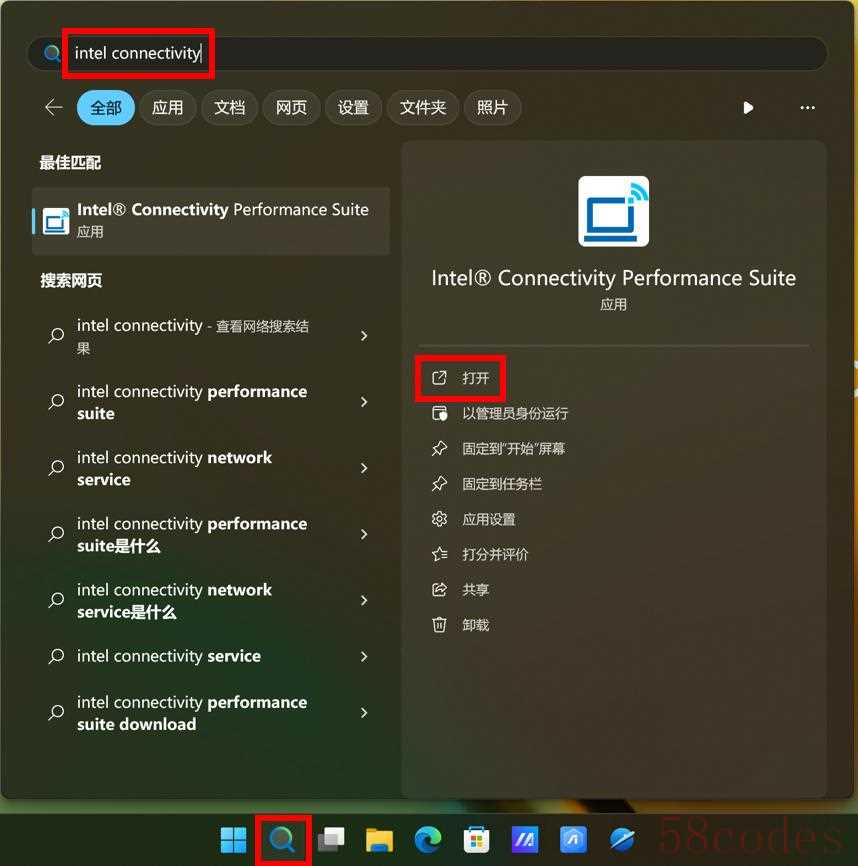
其中可以进行多项Wi-Fi设置,如下: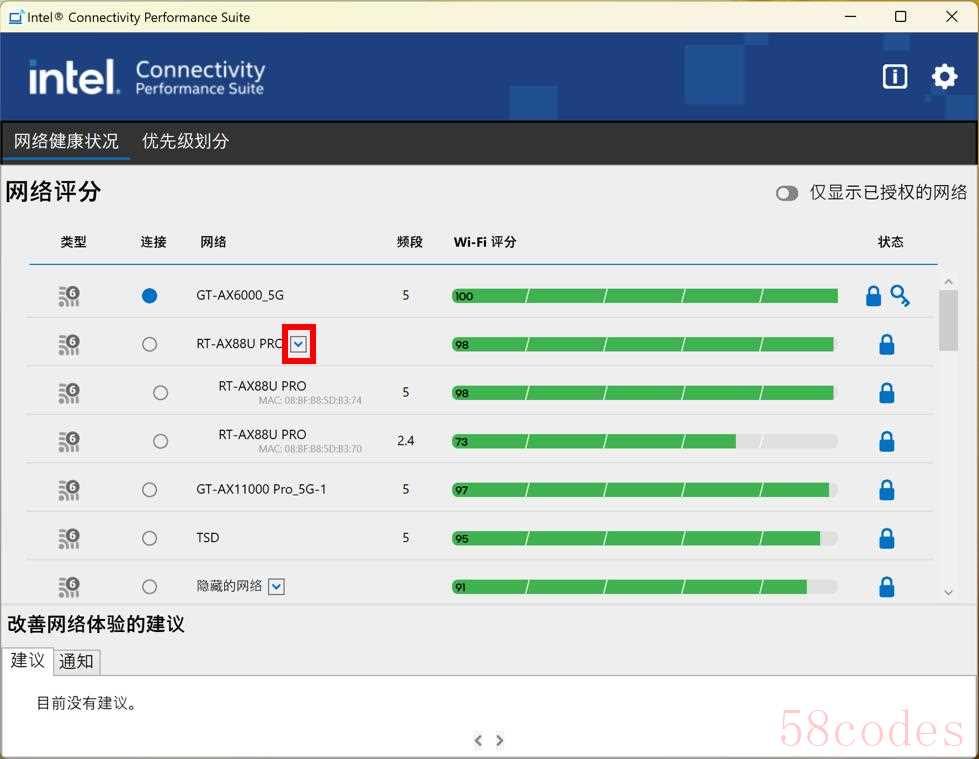
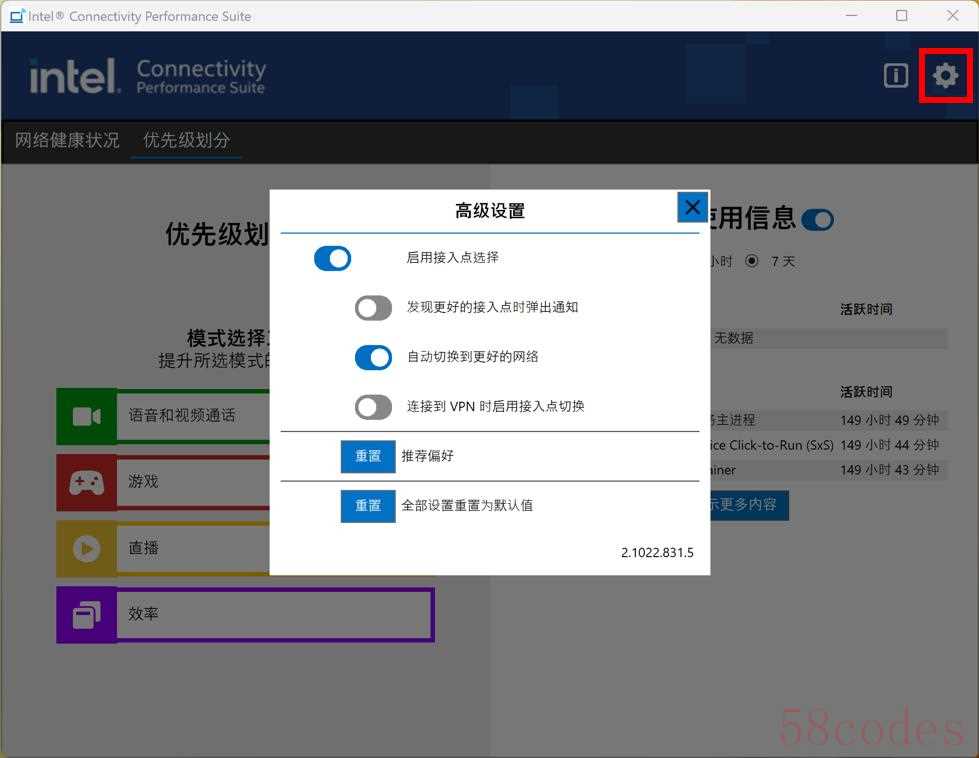
如此一来,只要是Wi-Fi路由器的信号覆盖范围内,电脑的无线掉线问题基本可以避免,连接稳定性妥妥的~!
Win + X → 设备管理器,找到“网络适配器”(也可以像下图这样直接搜索打开) → 找到你的无线网卡(名称通常带 Wireless 或 Wi-Fi)然后选择属性
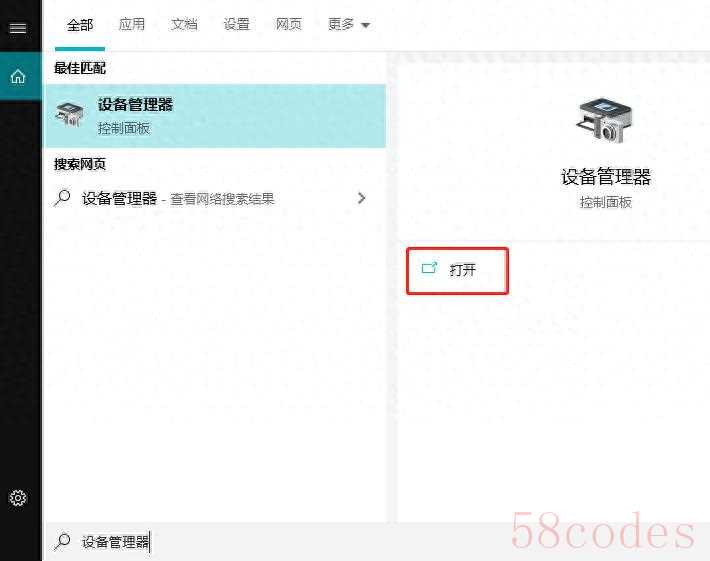
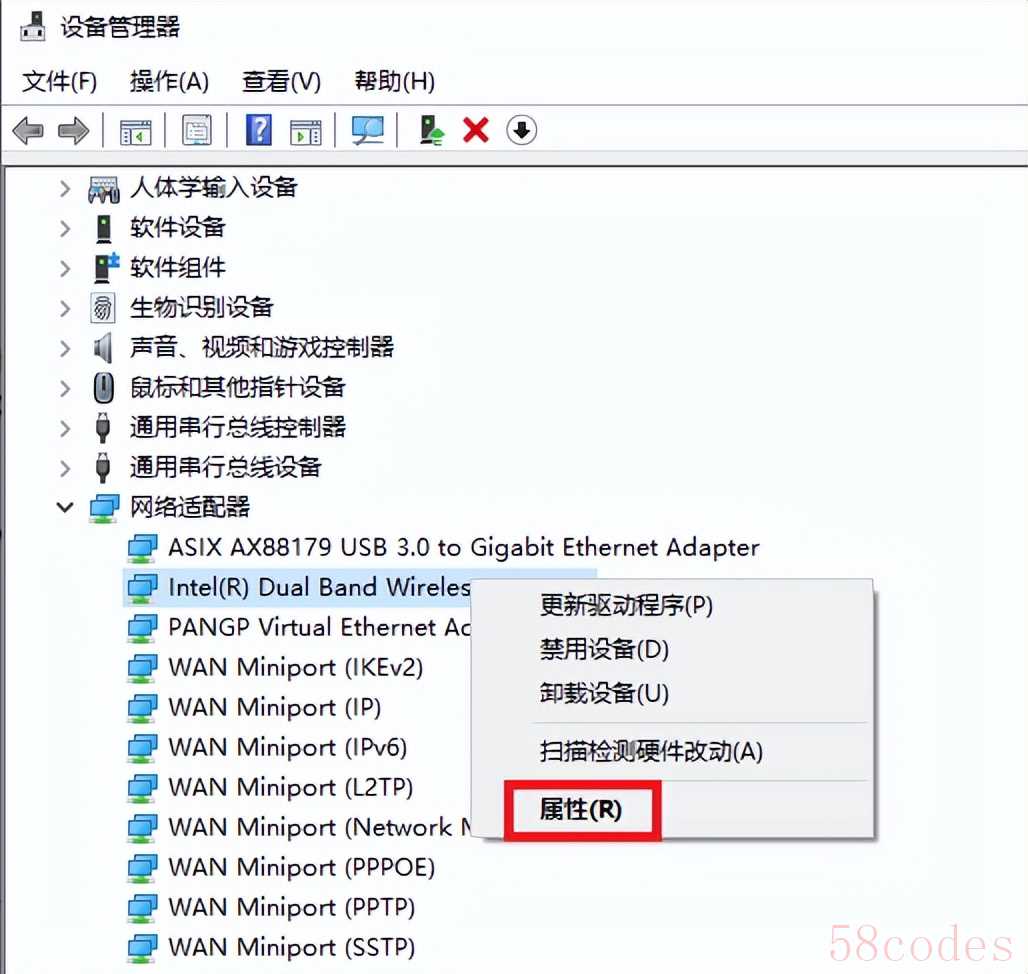
切换到“电源管理”标签,取消勾选“允许计算机关闭此设备以节约电源”
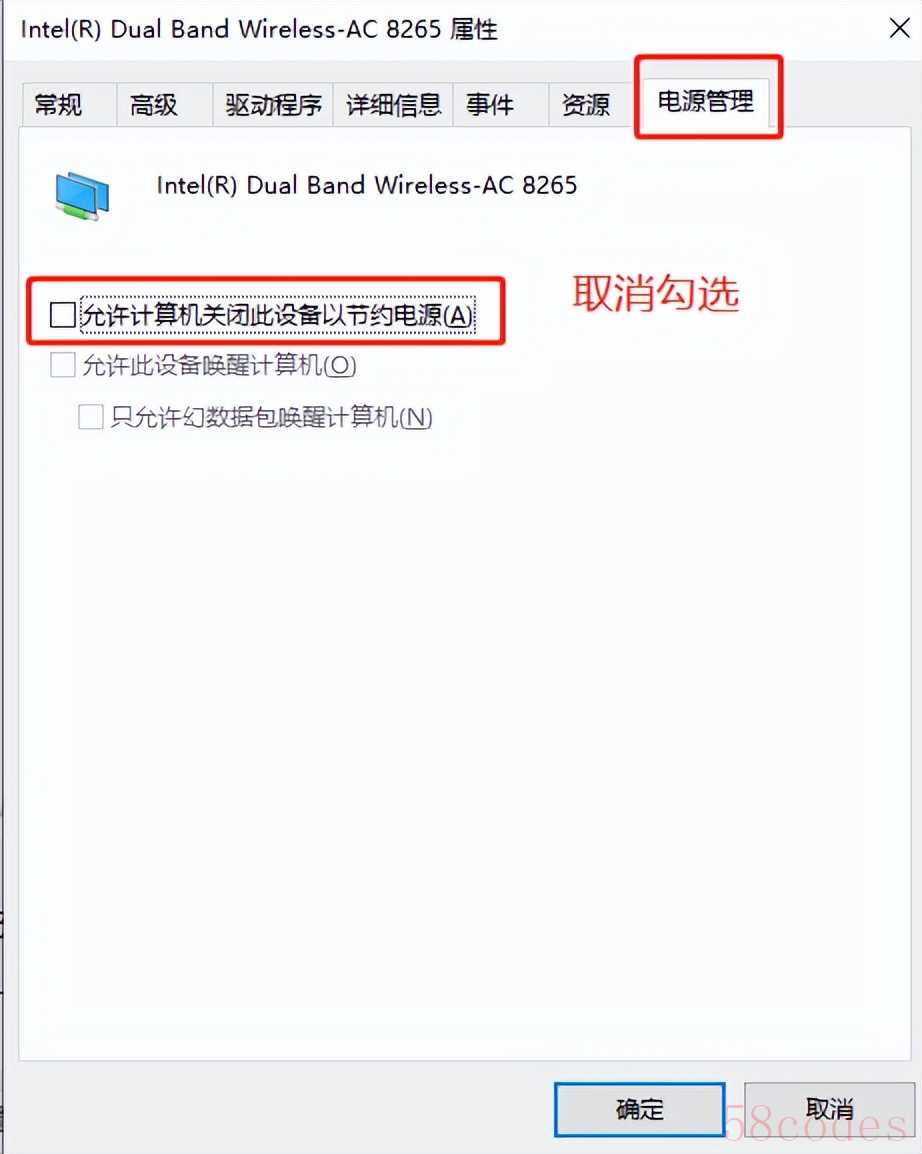
部分较新或简化版无线模块可能找不到“电源管理”设置,这时可尝试修改系统电源策略达到效果。
方案替代:进入:设置 > 系统 > 电源 > 电源模式,将其改为:最佳性能(可减少对Wi-Fi模块的省电干扰)
✅02关闭网络连接的 IPv6(排除兼容性问题)
部分老路由器或校园/公司网络不兼容 IPv6,反而导致频繁掉线。
操作方法:设置 → 网络和Internet → 高级网络设置→网络适配器右键你的 Wi-Fi → 属性找到“Internet 协议版本 6 (TCP/IPv6)”取消勾选,点击“确定”
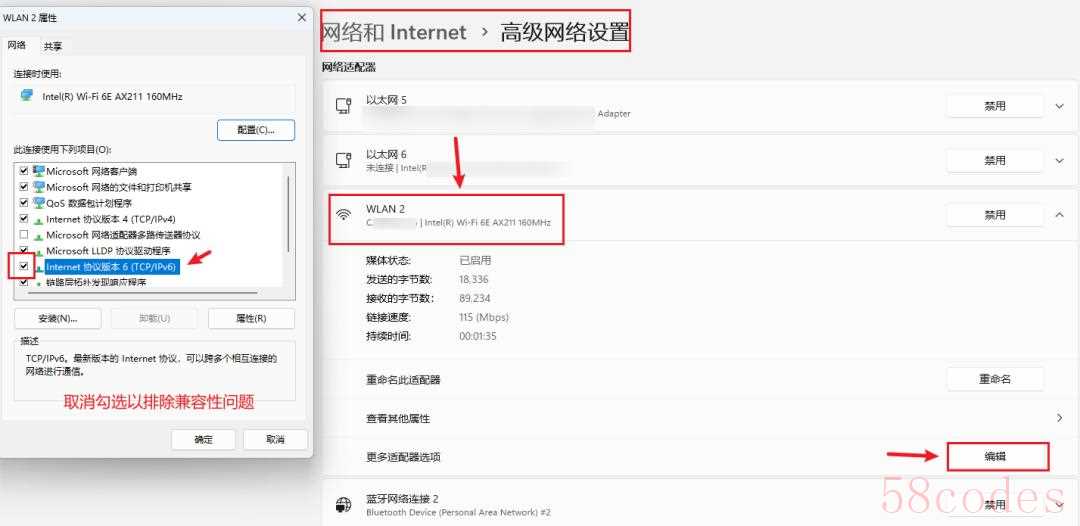
✅03 禁用多余的虚拟网络适配器
一些 VPN / 虚拟机 / 热点共享程序会在系统中创建虚拟网卡,可能与主网卡冲突。
操作方法:
在设备管理器中禁用如下内容(如不使用的话):Microsoft Wi-Fi Direct AdapterHyper-V Virtual AdapterTAP Adapter(VPN 创建的)
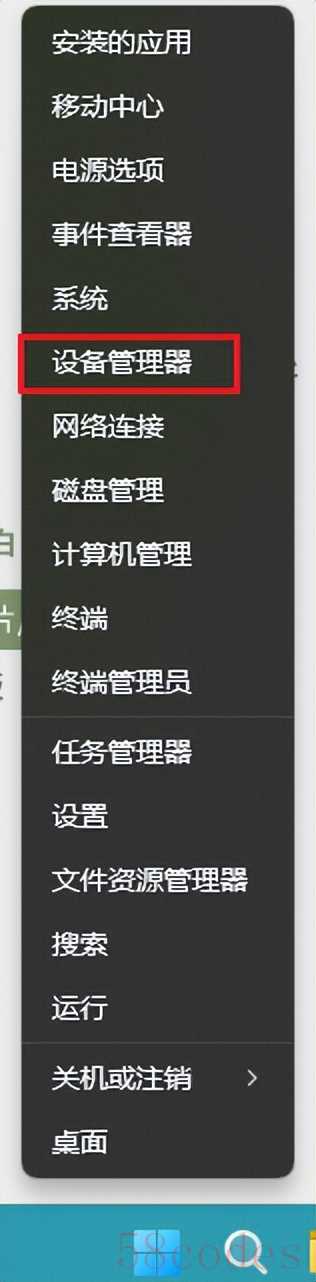
✅04 重置网络设置(遇到问题时一键回退)
如果以上设置都没解决,或你怀疑驱动/配置乱了,可尝试“网络重置”。
操作方法:设置 → 网络和 Internet → 高级网络设置→更多设置→网络重置,这会将所有网络适配器重置为出厂设置
⚠️ 使用前请确保你知道 Wi-Fi 密码,重置后需要重新连接网络
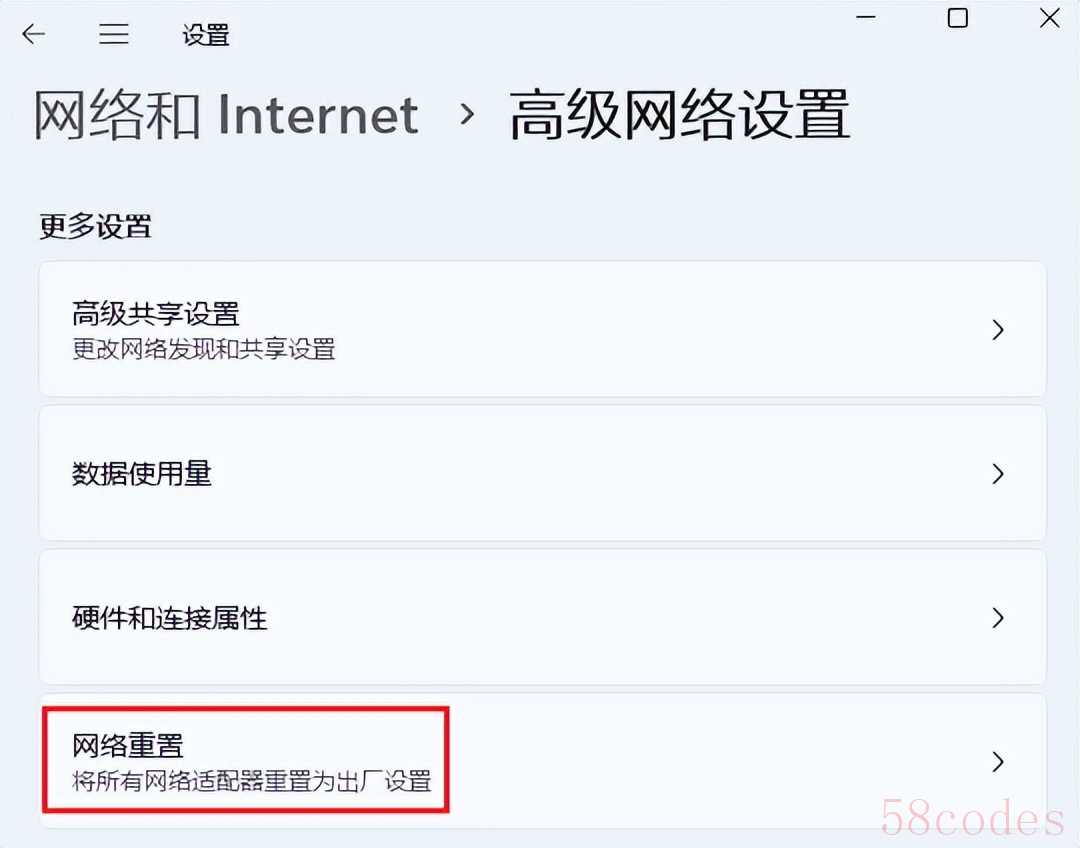
✅05 更新无线网卡驱动程序(稳定最关键)
旧驱动会造成不兼容、新系统 Bug、频繁断连。
✅06 华硕笔记本用户专属:华硕管家MyASUS 无线连接诊断功能
⚠️ 适用于部分搭载华硕管家MyASUS的华硕笔记本/一体机/台式机
操作方法:在搜索框搜索并打开华硕管家 (MyASUS)。
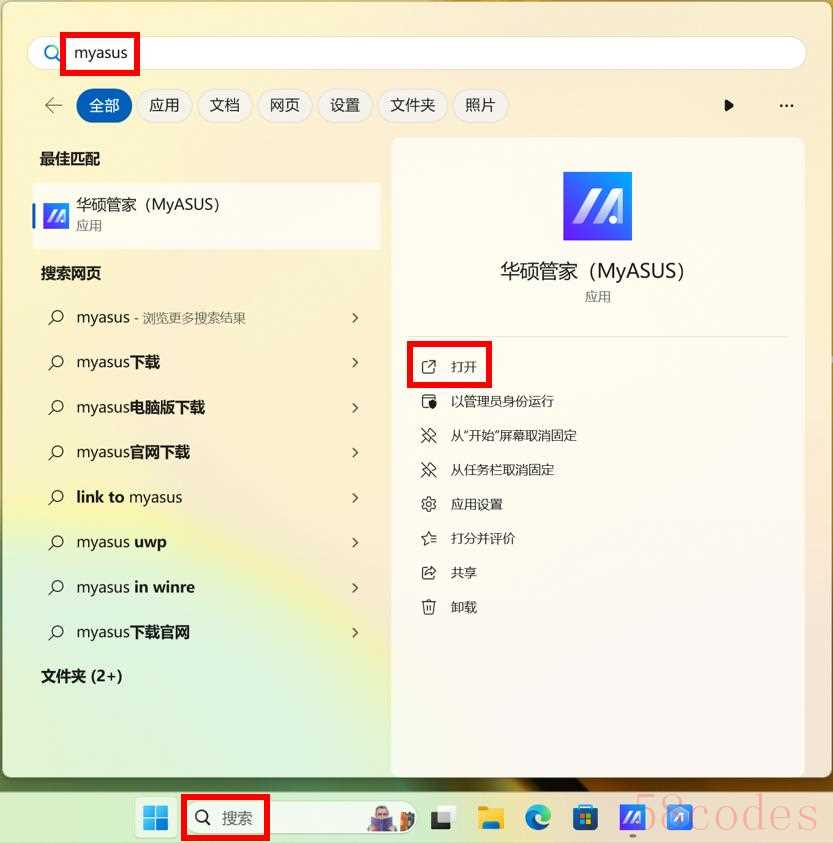
在【设备设置】—【无线连接】中可以设置【TaskFirst】和【WiFi SmartConnect】等功能。
TaskFirst优先为特定活动分配互联网连接的可用带宽,默认【关闭】,可根据需要选择需优先分配带宽的任务(如【游戏】)。
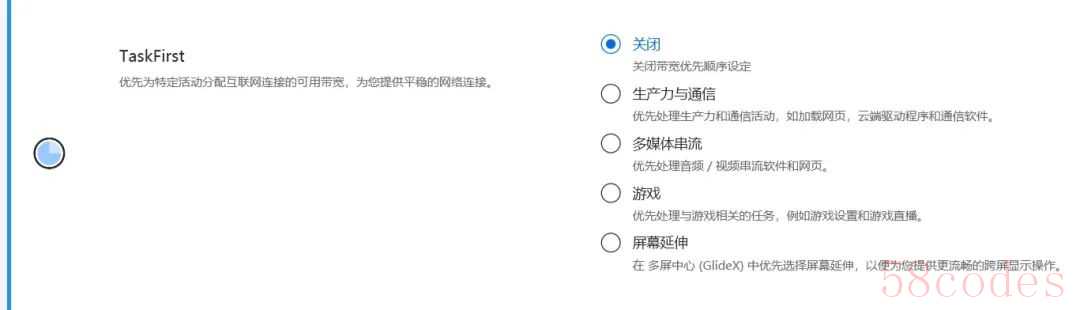
WiFi SmartConnect自动连接至当前环境中信号最佳的无线路由器,默认【关闭】,可根据需要选择【开启】。

✅07 Intel Connectivity Performance Suite设置无线连接
⚠️ 2023年起出厂的Intel EVO认证机型,不支持刚刚我们介绍的华硕管家MyASUS里面的无线连接设置项目,即MyASUS应用中没有TaskFirst、WiFi Smartconnect相关设置项,例如无畏系列K5404VA/K5504VA,灵耀14系列UX3404VA/UX3404VC..等机型。
但是这部分机型可以通过Intel Connectivity Performance Suite软件来进行设置。
操作方法:在搜索框搜索并打开软件。
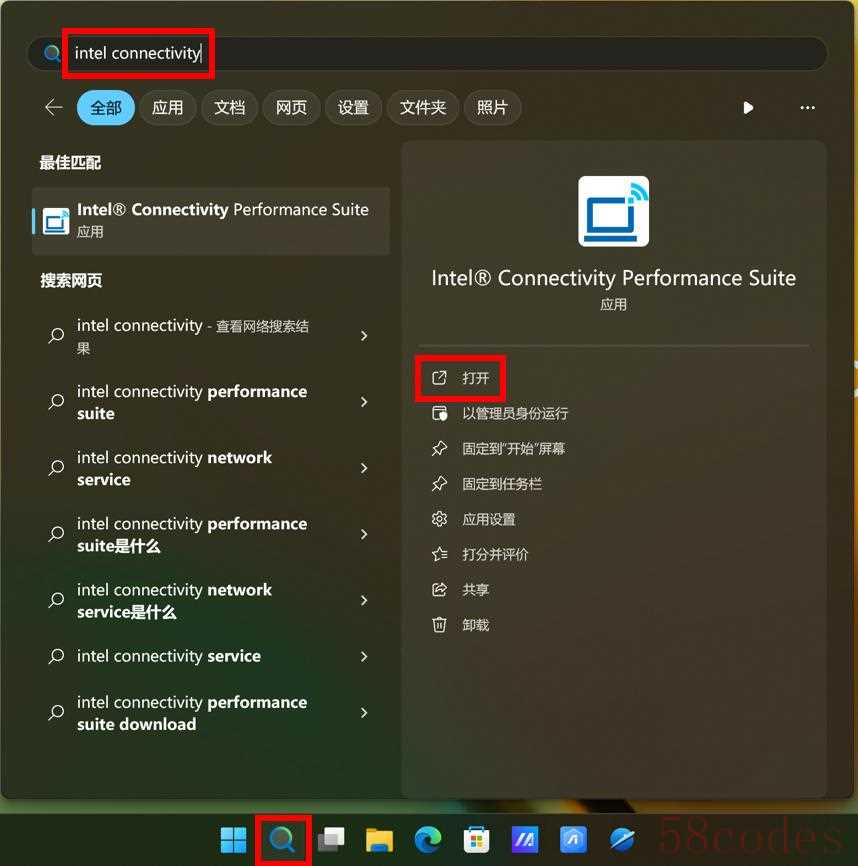
其中可以进行多项Wi-Fi设置,如下:
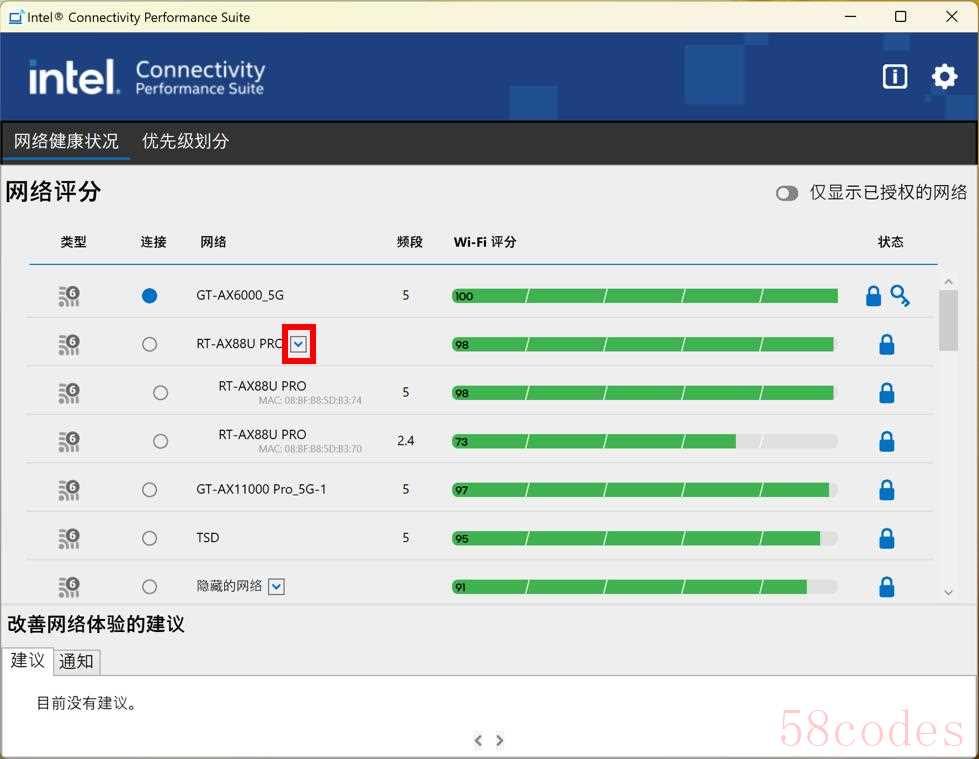
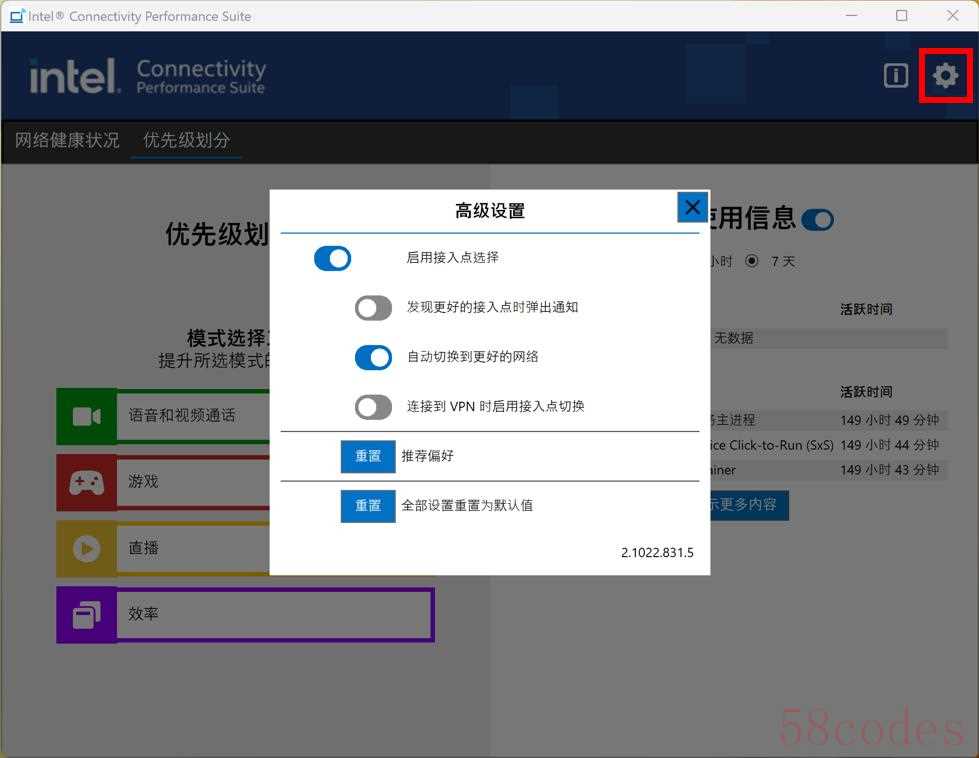
如此一来,只要是Wi-Fi路由器的信号覆盖范围内,电脑的无线掉线问题基本可以避免,连接稳定性妥妥的~!
额外建议:
避免使用 USB 2.0 Wi-Fi 接收器(供电不足易断)
路由器信道过于拥挤也会造成掉线
(可改为固定信道,如1/6/11)
若笔记本使用 Wi-Fi 6 网卡,但路由器不支持,
建议手动锁定为 Wi-Fi 5 模式

 微信扫一扫打赏
微信扫一扫打赏
 支付宝扫一扫打赏
支付宝扫一扫打赏
